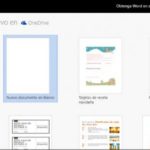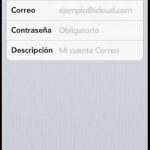De vez en cuando te puedes encontrar con un archivo .docx. Tal vez, alguien te envió por correo electrónico un archivo así, desde su PC con Windows. Hoy en día, los archivos .docx se ven más a menudo con Microsoft Word, ya que los tipos de archivos .docx son los archivos de documentos estándar creados en las versiones más recientes de Microsoft Word. Dado que Microsoft Word es una aplicación muy popular utilizada por millones de personas en todo el mundo, no es raro que te encuentres con un archivo .docx.
Sin embargo, ¿cómo abrirías un archivo de este tipo si no tienes Microsoft Word instalado en tu sistema? Aunque son populares, muchos usuarios prefieren usar aplicaciones alternativas a Microsoft Word, para ahorrar dinero. Si eres una de estas personas, no hay necesidad de preocuparse.
Resulta que, aunque no tengas Microsoft Word instalado en tu sistema, puedes abrir archivos .docx en tu Mac. No solo puedes abrir archivos .docx, sino que también puedes editarlos, sin necesidad de ningún tipo de software de terceros.
Abrir un archivo .docx con Text Edit
Text Edit es una aplicación incorporada en tu Mac. La aplicación es muy versátil y puede usarse para editar y ver fácilmente los archivos .docx. Esta es, con mucho, la forma más fácil de abrir los archivos .docx en tu Mac. Para comenzar a usar Text Edit para abrir tu archivo .docx en tu Mac, sigue las sencillas instrucciones que aparecen a continuación.
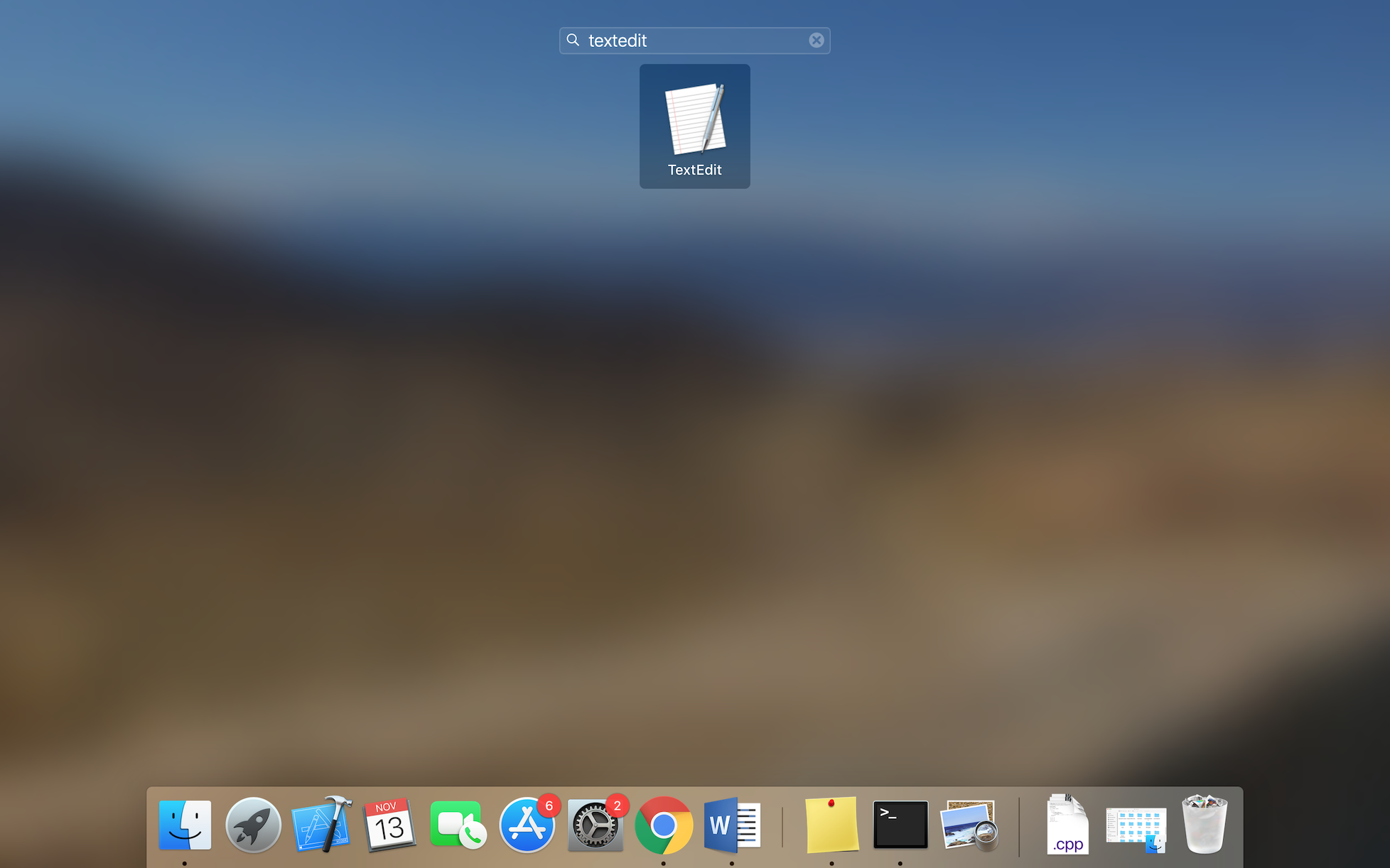
1. Lanzamiento Edición de texto. Puedes usar Spotlight para hacerlo, haciendo clic en el icono de la lupa en la esquina superior derecha de la pantalla. Escribe Text Edit en la barra de búsqueda y pulsa la tecla enter/return . También puedes usar Launchpad .
2. Localiza el archivo .docx que te gustaría abrir.
3. Arrastra y suelta el archivo .docx en el icono de edición de texto del Dock .
Es tan simple como eso. Ahora has abierto tu archivo .docx con Text Edit. Algunas versiones de Mac OS X utilizan Edición de texto como opción predeterminada para abrir los archivos .docx, lo que facilita mucho las cosas. Puedes usar el método anterior para abrir, ver y editar varios archivos .docx diferentes. Puedes editar fácilmente tus archivos .docx, guardarlos y devolverlos al remitente, si lo necesitas.
Aunque Text Edit es una gran herramienta para abrir los archivos .docx, hay una cosa que potencialmente podría causar problemas. Si el archivo .docx que estás abriendo tiene un formato importante, puede que se muestre de forma inapropiada en Text Edit. Esto haría que Text Edit fuera menos que perfecto a la hora de abrir tus archivos .docx. En estos casos, puedes utilizar la aplicación Páginas para abrir tu archivo .docx. Lee la siguiente sección para obtener más información.
Usa las páginas para abrir los archivos .docx en tu Mac
Pages es una aplicación incorporada en tu Mac. Pages hace un trabajo maravilloso al mostrar el complicado formato que se encuentra en ciertos archivos .docx. Tus archivos no se verán extraños o fuera de lugar. Además de usar Microsoft Word, Pages es el mejor método para abrir archivos .docx en tu Mac. Para empezar y utilizar Pages para abrir tus archivos .docx, sigue las sencillas instrucciones que aparecen a continuación.
1. Lanzamiento Páginas. Puedes usar Spotlight para hacerlo, haciendo clic en el icono de la lupa en la esquina superior derecha de la pantalla. Escribe Pages en la barra de búsqueda y pulsa la tecla Introducir/devolver .
2. Usando la barra de menú de la parte superior izquierda, haz clic en Archivo .
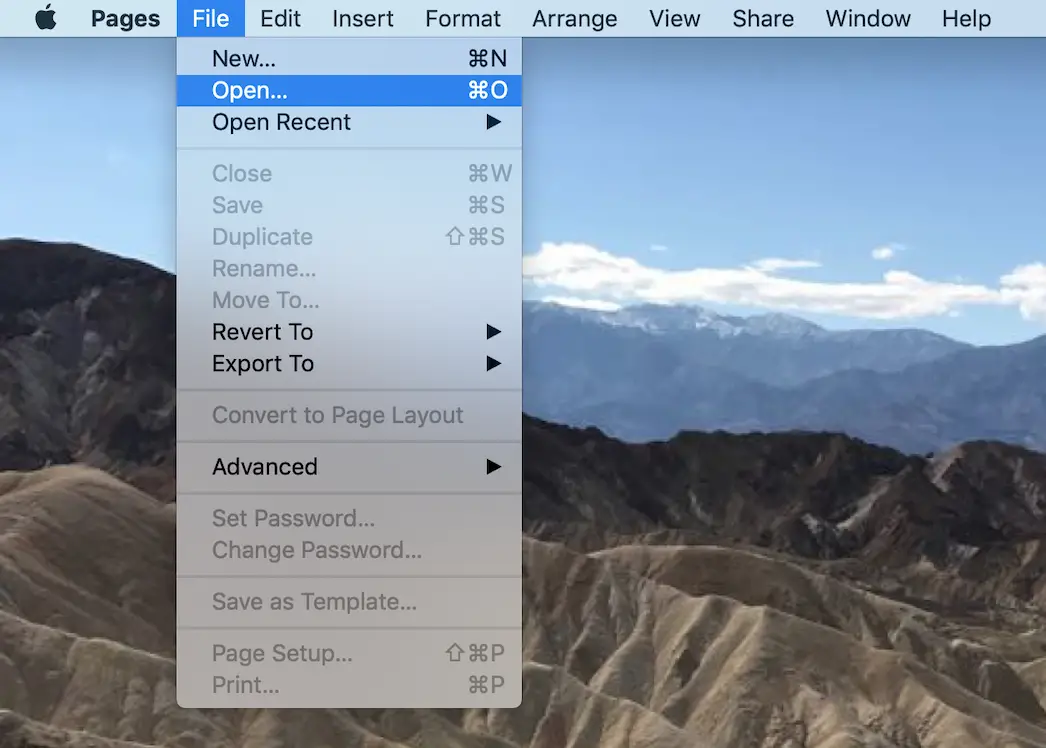
3. En el menú desplegable que aparece, haz clic en Abrir.
4. Navegue hasta el archivo .docx que le gustaría abrir.
5. Abre el archivo .docx desde el navegador de archivos.
Eso es todo lo que se necesita. Ahora has abierto tu archivo .docx usando Pages. Esto fue muy fácil de llevar a cabo y sólo requirió unos pocos momentos de su tiempo. Pages abrirá el archivo .docx sin ningún tipo de problema de formato. El archivo se verá exactamente igual que en Microsoft Word. Pages también tiene una aplicación iOS, que puedes descargar si tienes un iPhone o un iPad. Otra ventaja de usar Pages es que puedes guardar cualquier archivo de Pages en formato Word doc y docx. Esto hará que sea muy fácil guardar y transmitir el archivo a los usuarios en Windows o en cualquier entorno de Microsoft Word.
Como puedes ver, no hay necesidad de pagar una suscripción a Microsoft Office sólo para abrir archivos .docx. Puedes usar fácilmente las aplicaciones que ya están instaladas en tu Mac para abrir, editar y guardar archivos .docx en tu sistema. Tanto Text Edit como Pages son de uso gratuito y están incorporadas en tu sistema. No importa qué aplicación elijas usar, seguramente no te decepcionará.